CorelDraw2019怎样调出cmyk调色板, 相信很多人都在用CorelDraw2019软件,但是你知道CorelDraw2019是怎么调出cmyk调色板的吗?以下内容为大家带来CorelDraw2019中调出cmyk调色板的方法。
下面我们来看看。
CorelDraw2019如何调出cmyk调色板?调用cmyk调色板的方法
启动CDR软件并创建一个新的画布。你可以看到在软件面板中没有【调色板】。
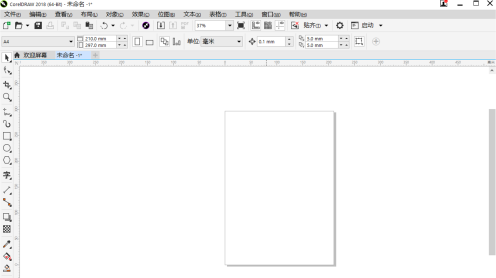
单击窗口-调色板-默认CMYK调色板。(打印和排版使用CMYK颜色,所以调出CMYK色板。)
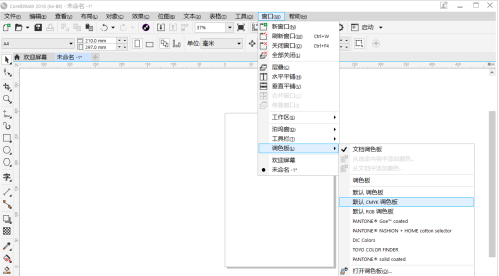
点击后可以看到软件最右侧出现一个【调色板】,方便很多。
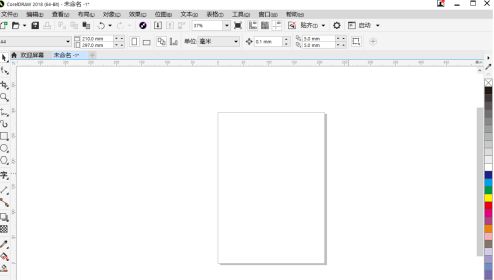
当然,如果需要使用RGB调色板,也可以点击窗口-调色板-默认RGB调色板。
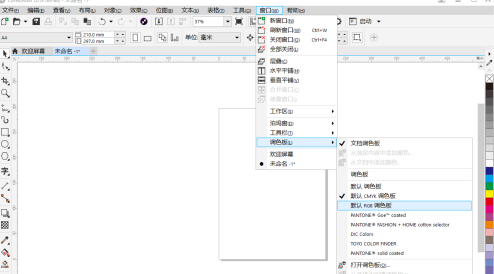
点击后,你可以在右边看到另一个调色板。一个是RGB,一个是CMYK。
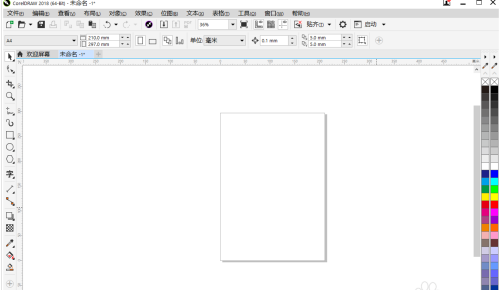
用鼠标点击色样顶部,直接拖动色样,将色样拖入窗口模式。
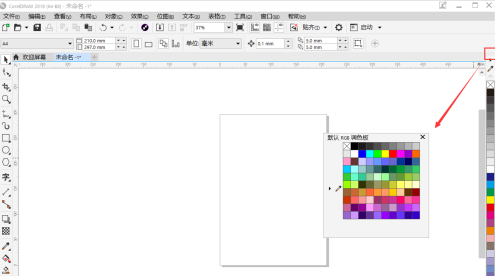
如果希望色板靠在顶部或底部,可以直接将色板拖到边缘。
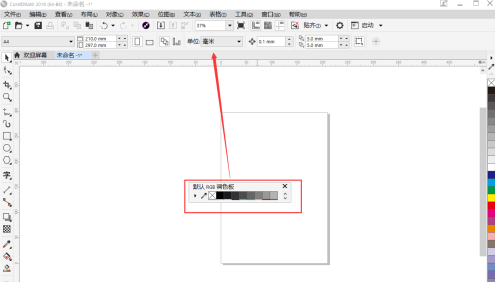
拖动后,您可以看到色板变成一个在顶部,一个在底部,这样更容易区分两个不同的色板。
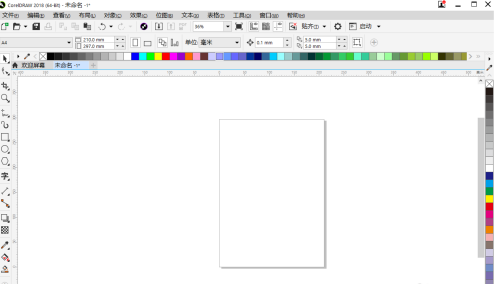
以上是CorelDraw2019如何带出cmyk调色板。更多相关资讯教程,请关注本站。
CorelDraw2019怎样调出cmyk调色板,以上就是本文为您收集整理的CorelDraw2019怎样调出cmyk调色板最新内容,希望能帮到您!更多相关内容欢迎关注。





